- ผู้ใช้รายงานว่าพวกเขากำลังประสบปัญหาใน Outlook หลังจากได้รับเวอร์ชันมิถุนายน 2020
- ในกรณีนี้ ต่อไปนี้คือขั้นตอนการแก้ไขปัญหาบางประการที่คุณสามารถปฏิบัติตามเพื่อหลีกเลี่ยงปัญหานี้
- หากคุณต้องการอ่านเพิ่มเติมเกี่ยวกับข้อผิดพลาดประเภทนี้ โปรดไปที่เว็บไซต์ Crash Hub เฉพาะ.
- เรามีคู่มือการแก้ไขปัญหาเพิ่มเติมในหน้าแก้ไข Outlookเช่นกัน
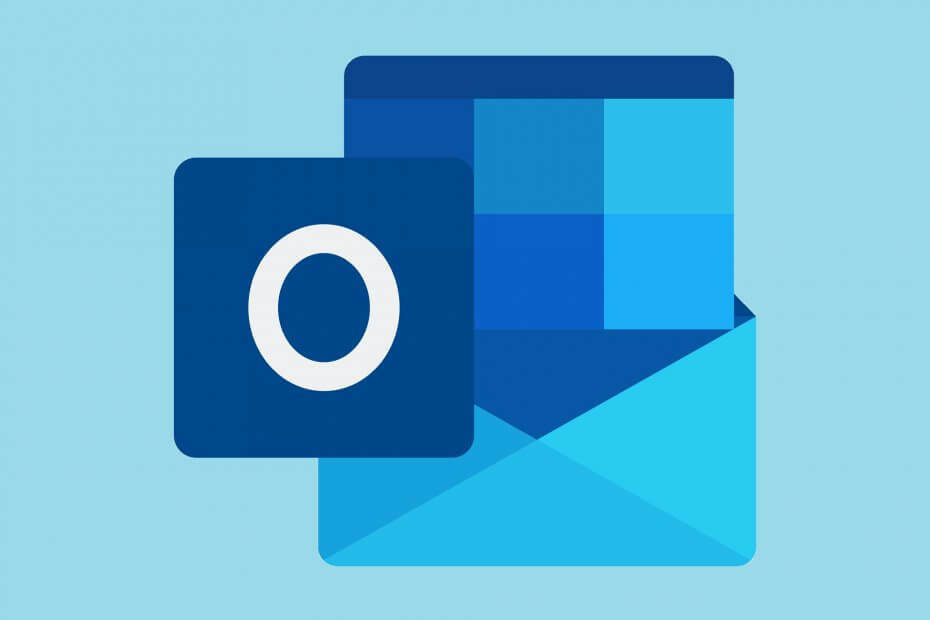
ซอฟต์แวร์นี้จะช่วยให้ไดรเวอร์ของคุณทำงานอยู่เสมอ ทำให้คุณปลอดภัยจากข้อผิดพลาดทั่วไปของคอมพิวเตอร์และความล้มเหลวของฮาร์ดแวร์ ตรวจสอบไดรเวอร์ทั้งหมดของคุณตอนนี้ใน 3 ขั้นตอนง่ายๆ:
- ดาวน์โหลด DriverFix (ไฟล์ดาวน์โหลดที่ตรวจสอบแล้ว)
- คลิก เริ่มสแกน เพื่อค้นหาไดรเวอร์ที่มีปัญหาทั้งหมด
- คลิก อัพเดทไดรเวอร์ เพื่อรับเวอร์ชันใหม่และหลีกเลี่ยงการทำงานผิดพลาดของระบบ
- DriverFix ถูกดาวน์โหลดโดย 0 ผู้อ่านในเดือนนี้
ท่านที่ใช้ Microsoft Outlook อาจสังเกตเห็นอย่างกระทันหัน เกิดปัญหาและข้อความแสดงข้อผิดพลาดเพิ่มขึ้น เมื่อใดก็ตามที่พวกเขาพยายามเปิดแอป
แม่นยำยิ่งขึ้น เรากำลังพูดถึงรหัสข้อผิดพลาด 0xc0000005 และสามารถแสดงในโปรแกรมดูเหตุการณ์ได้ในภายหลัง
ปัญหานี้ได้รับการยืนยันโดยผู้ใช้ของเราที่แสดงความคิดเห็น:
ฉันได้ทำการอัพเดต microsoft แล้ว เริ่มต้นใหม่ และตอนนี้ outlook ขัดข้อง เห็นได้ชัดว่ามันเป็นการปรับปรุง
เห็นได้ชัดว่าปัญหานี้น่าจะเกี่ยวข้องกับเดือนกรกฎาคม การเปิดตัว MS Office ปี 2020. โชคดีที่หากคุณประสบปัญหาที่คล้ายกันกับ Outlook เราได้รวบรวมคู่มือนี้เพื่อช่วยคุณแก้ปัญหาในเวลาไม่นาน
ฉันจะแก้ไขรหัสข้อผิดพลาดของ Outlook 0xc0000005 ได้อย่างไร
1. ทำการย้อนกลับ MS Office เป็นเวอร์ชันมิถุนายน 2020
- กด เริ่มและพิมพ์ CMD
- เมื่อ พร้อมรับคำสั่ง หน้าต่างจะเปิดขึ้นในบรรทัดต่อไปนี้ จากนั้นกด ป้อน:
cd "\Program Files\Common Files\microsoft shared\ClickToRun"
- นี่จะเป็นการเปิด ClickToRun โฟลเดอร์ พิมพ์บรรทัดต่อไปนี้แล้วกด ป้อน:
officec2rclient.exe / อัปเดตผู้ใช้ updatetoversion=16.0.12827.20470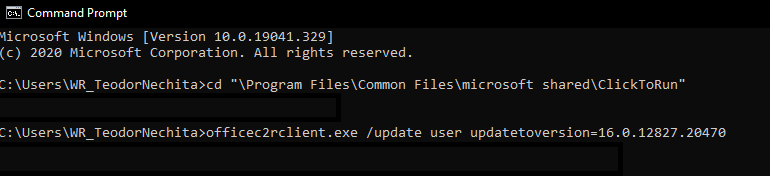
- รอให้ Microsoft Office ดาวน์โหลดและติดตั้งเวอร์ชันนั้น
- เมื่อหน้าต่างปรากฏขึ้นระบุว่า ติดตั้งการดาวน์โหลดแล้ว, ท่านสามารถกด ปิด
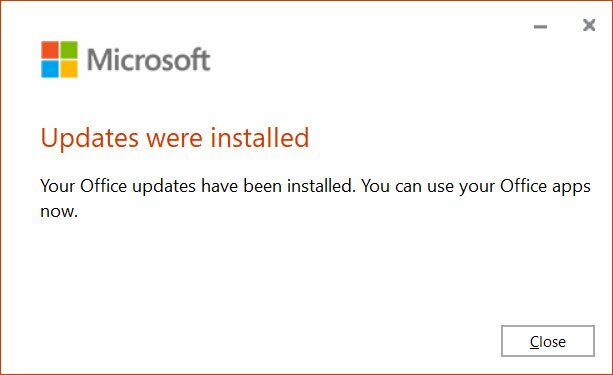
บันทึก: หากวิธีนี้ใช้ไม่ได้ผล ให้ใช้บรรทัดคำสั่งนี้แทนในขั้นตอนที่ 3: officec2rclient.exe / อัปเดตผู้ใช้ updatetoversion=16.0.12527.20880
2. เริ่ม Outlook ในเซฟโหมด
- ถือ Ctrl กดปุ่มแล้วเปิด Microsoft Outlook
- คุณจะถูกถามว่าคุณต้องการเริ่มต้นหรือไม่ โหมดปลอดภัย.
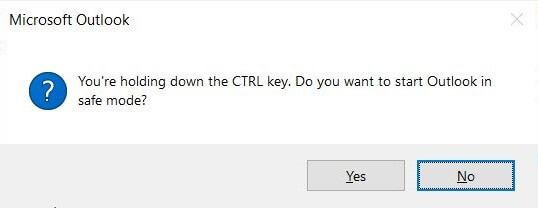
- คุณจะถูกถามว่าคุณต้องการเริ่มต้นหรือไม่ โหมดปลอดภัย.
- เลือก ใช่
- การดำเนินการนี้จะเริ่มต้น Outlook ในรูปแบบพื้นฐานที่สุด โดยไม่มีการรบกวนจากโปรแกรมเสริมภายนอก
บันทึก: วิธีแก้ปัญหาเฉพาะนี้คือ ได้รับการยืนยันจากผู้อ่านบางส่วนของเรา:
ฉันซ่อมเน็ตแล้ว เฟรมเวิร์กด้วยเครื่องมือไมโครซอฟต์ หลังจากนั้นฉันสามารถเปิดมุมมองในเซฟโหมดได้
เมื่อทำตามขั้นตอนนี้ คุณจะสามารถใช้ Microsoft Outlook ได้โดยไม่มีปัญหาใดๆ อีกต่อไป
ควรสังเกตว่านี่ไม่ใช่ครั้งเดียวที่รหัสข้อผิดพลาด 0xc0000005 ปรากฏขึ้น ซึ่งส่งผลกระทบต่อแอปพลิเคชันต่างๆ ในอดีตเช่นกัน
โชคดีที่เราได้กล่าวถึงประเด็นนั้นไว้แล้วในเรื่องนี้ คู่มือการแก้ไขปัญหาโดยละเอียด.
แจ้งให้เราทราบว่าวิธีใดช่วยคุณได้โดยฝากข้อความไว้ในส่วนความคิดเห็นด้านล่าง
คำถามที่พบบ่อย
รหัสข้อผิดพลาด 0xc0000005 เป็นข้อผิดพลาดประเภทหนึ่ง ดังนั้นหลายโปรแกรมจึงสามารถได้รับผลกระทบได้ ล่าสุด ผู้ใช้รายงานว่าพบเห็น รหัสข้อผิดพลาด 0xc0000005 บน Microsoft Outlook.
หากคุณพบกับ ข้อผิดพลาดการขัดข้อง 0xc0000005เพียงทำตามขั้นตอนที่เขียนไว้ในคำแนะนำทีละขั้นตอนนี้
หาก Outlook หยุดทำงาน คุณควรพิจารณาแทนที่ด้วย ไคลเอนต์อีเมลที่แตกต่างกัน differentเนื่องจากมีจำนวนมากในตลาด


